はじめに
こんにちは。クラウド事業部の早房です。
本記事では、Microsoft Entra ID 上のユーザーを IAM Identity Center ユーザーとして AWS 環境に同期するための方法をご紹介します。
IAM Identity Center ユーザーとは?
【AWS】【初心者】IAM Identity Center とは?IAM Identity Center ユーザーって何者? - APC 技術ブログ
なお、ユーザー同期編はボリュームがあるので本記事も含め 3 つの記事に分けて投稿予定です(本記事は2つ目)
※前回記事は以下
1. 目次
- 目次
- 全体の作業フローと本記事での作業箇所の確認
- 前提条件
- 作業完了条件
- 作業手順
- 参考情報
2. 全体の作業フローと本記事での作業箇所の確認
①AWS Control Tower のランディングゾーンセットアップ
②Microsoft Entra ID → AWS へのユーザー同期
③Account Factory での AWS アカウント作成
④作成したAWSアカウントへのアクセス権の設定
といったフローで作業を進めていきます。
本投稿の作業範囲は「Microsoft Entra ID → AWS へのユーザー同期 」です。

3. 前提条件
AWS Control Tower の Account Factory で作成した AWS アカウントに Microsoft Entra ID (旧 Azure AD) ユーザーでシングルサインオンしてみた。(ユーザー同期編①) に記載の手順を実施済みであること。
4. 作業完了条件
AWS IAM Ideneity Center 上でSCIM エンドポイントおよびアクセストークンの取得ができること
5. 作業手順
5-1. アイデンティティソースの変更 (AWS)
AWS IAM Identity Center のコンソール画面から設定を選択します。
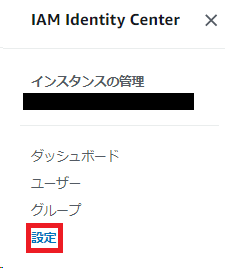
アイデンティティソースタブ内の「アクション」から「アイデンティティソースを変更」をクリックします。
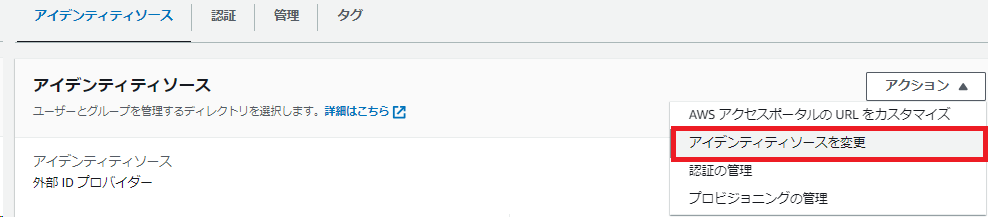
「外部 ID プロバイダー」を選択し、「次へ」をクリックします。
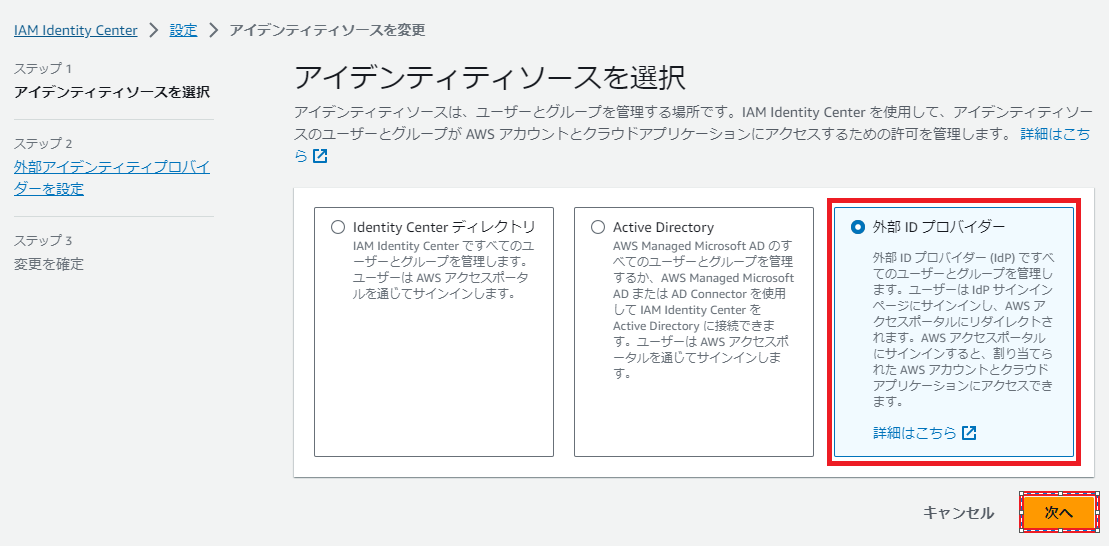
アイデンティティプロバイダーのメタデータ内の「ファイルを選択」から Azure Portal 上でダウンロードしたフェデレーション メタデータ XML を選択し、「次へ」をクリックします。
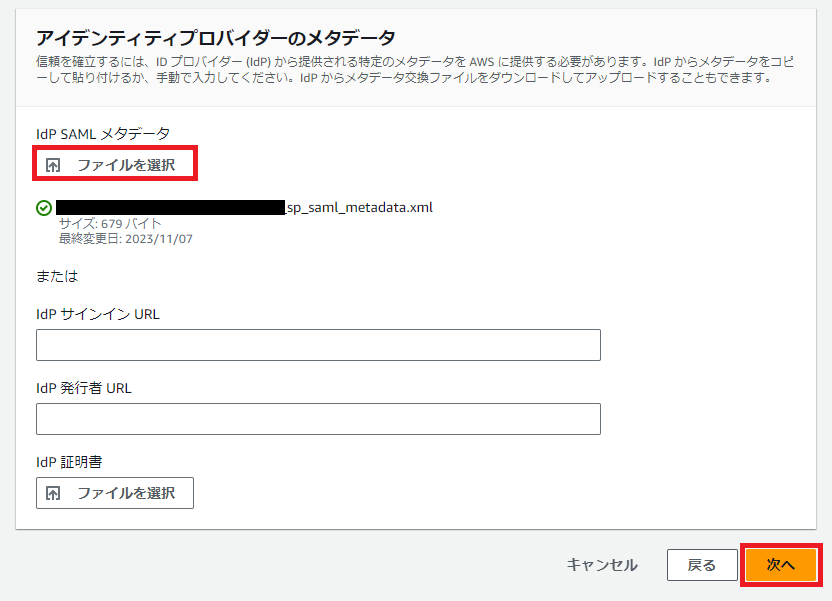
アイデンティティソースが外部 ID プロバイダー、サービスプロバイダーのメタデータがただし選択されていることを確認し、「承諾」を入力し、「アイデンティティソースを変更」をクリックします。
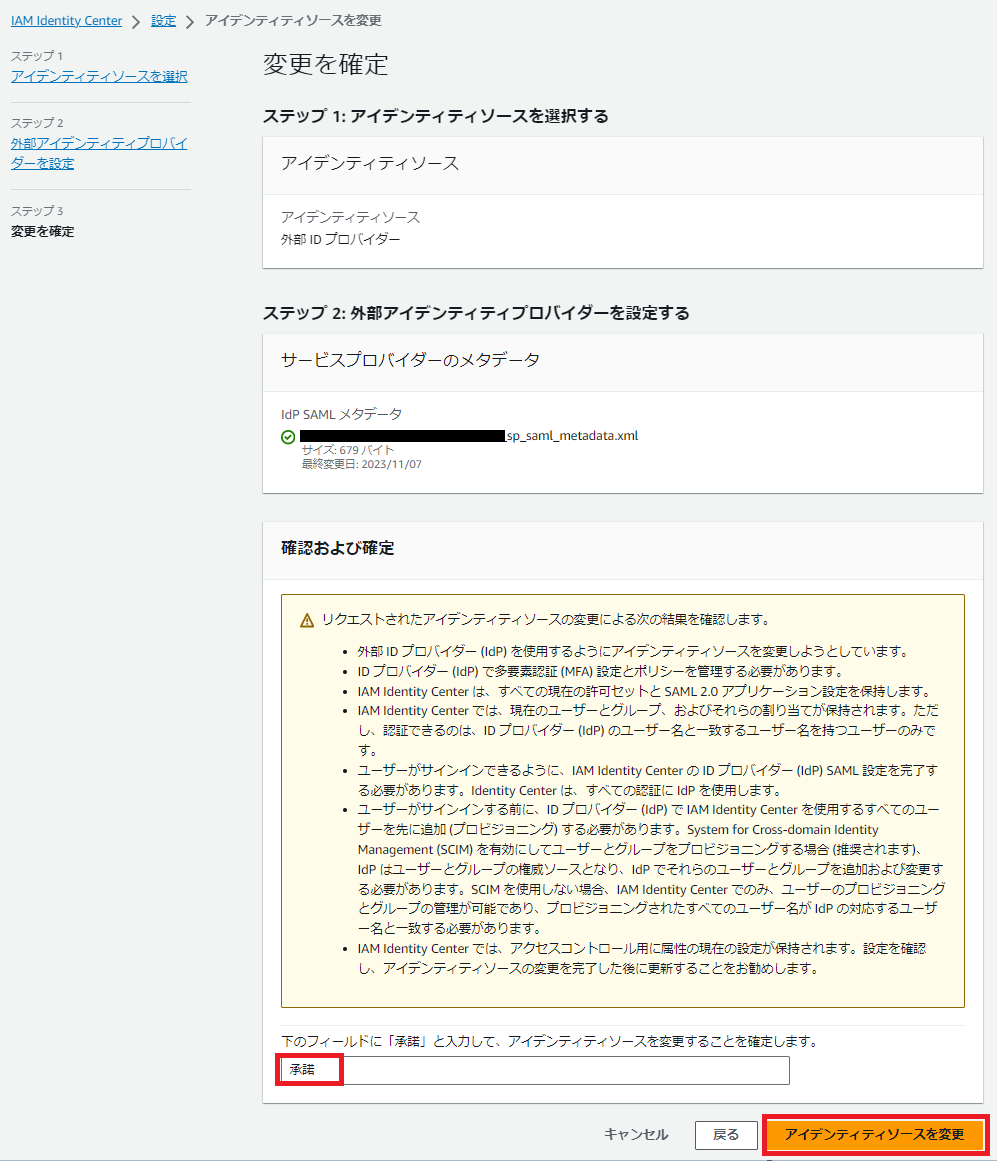
アイデンティティソースが正常に変更されたことを確認します。
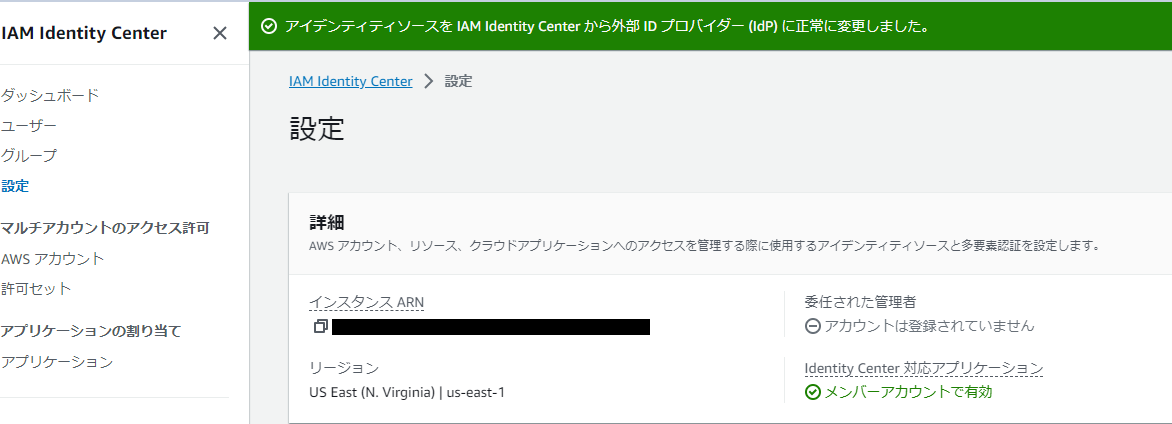
左ペインより「設定」を開き、自動プロビジョニングを有効にします。
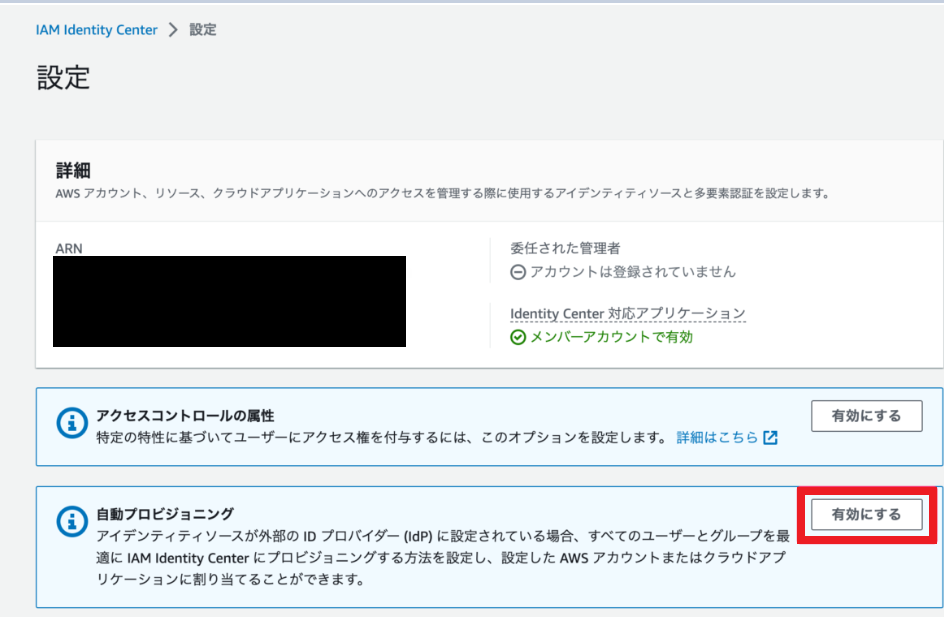
自動プロビジョニングが有効になったことを確認し、「トークンを表示」をクリックします。
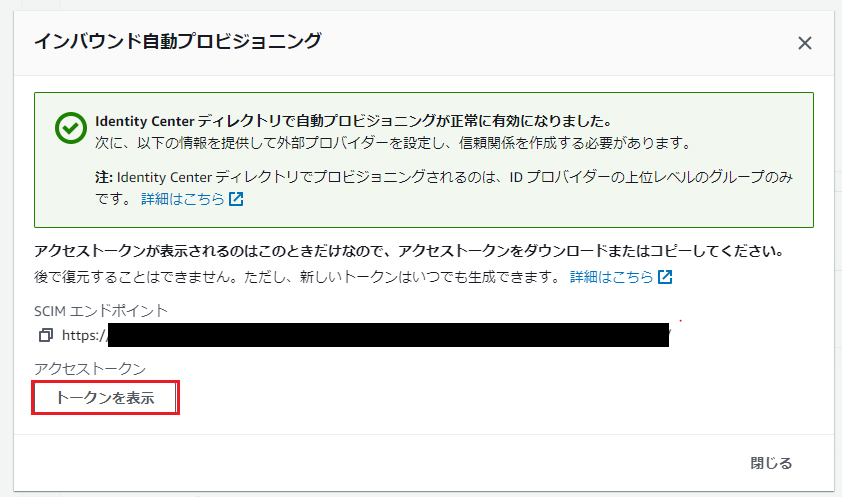
SCIM エンドポイントおよび表示されたアクセストークンを控えておきます。
サインアウト等はせず、続いて「IAM Identity Center - Microsoft Entra ID - IAM Identity Centerユーザー同期_3」を実施します。
6. 参考情報
チュートリアル: Microsoft Entra SSO と AWS IAM Identity Center の統合 learn.microsoft.com
外部 ID プロバイダーConnect する docs.aws.amazon.com
まとめ
これで AWS IAM Identity Center 上からSCIM エンドポイントおよびアクセストークンの取得ができました。
少々短いですがキリが良いので今回はここまで。次回は取得した情報を Azure 側に投入して、実際にユーザー同期を実施します。
おわりに
弊社はAWSアドバンスドティアサービスパートナー認定を受けております。
また以下のようにAWSの活用を支援するサービスも行っているので、何かご相談したいことがあればお気軽にご連絡ください。
また、一緒に働いていただける仲間も募集中です!
今年もまだまだ組織規模拡大中なので、ご興味持っていただけましたらぜひお声がけください。